VMware vCenter Converter Standaloneを導入する
投稿日:2019年01月20日
最終更新日:
このページでは、VMware vCenter Converter Standaloneを導入する手順を解説します。
もくじ
- インストーラをダウンロードする
- インストール手順
インストーラをダウンロードする
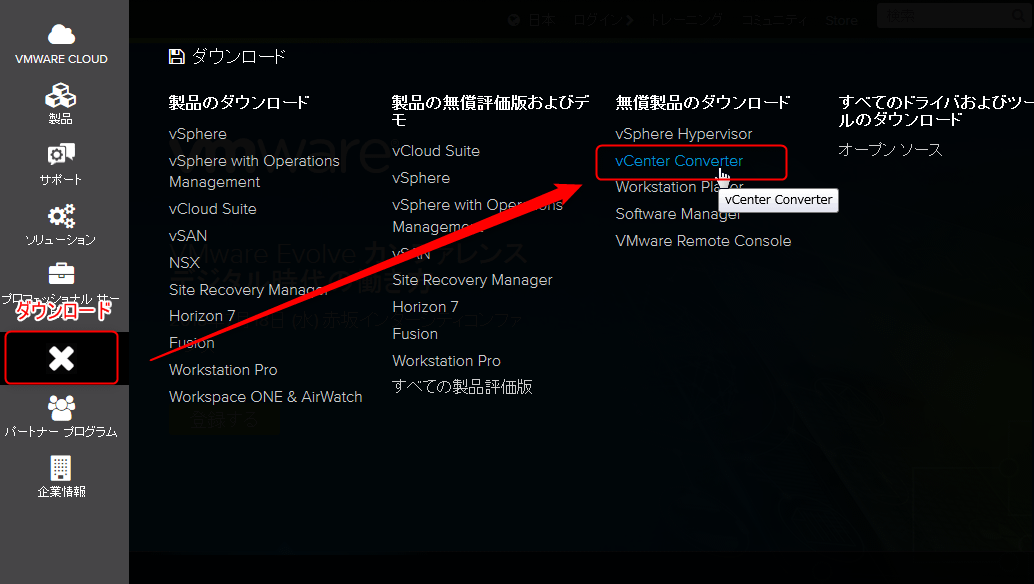
まずはVMware のWEBページにアクセスし、「ダウンロード」をクリックしましょう。その後、「無償製品のダウンロード」カテゴリにある「vCenter Converter」をクリックしてください。
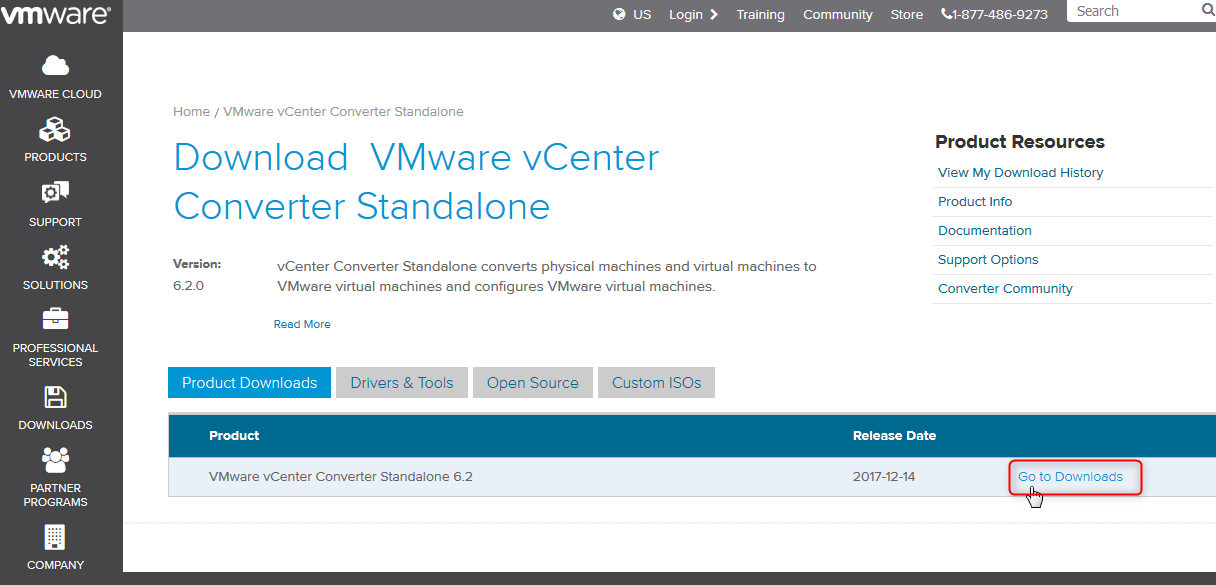
「Go to Downloads」と書かれたリンクをクリックしましょう。
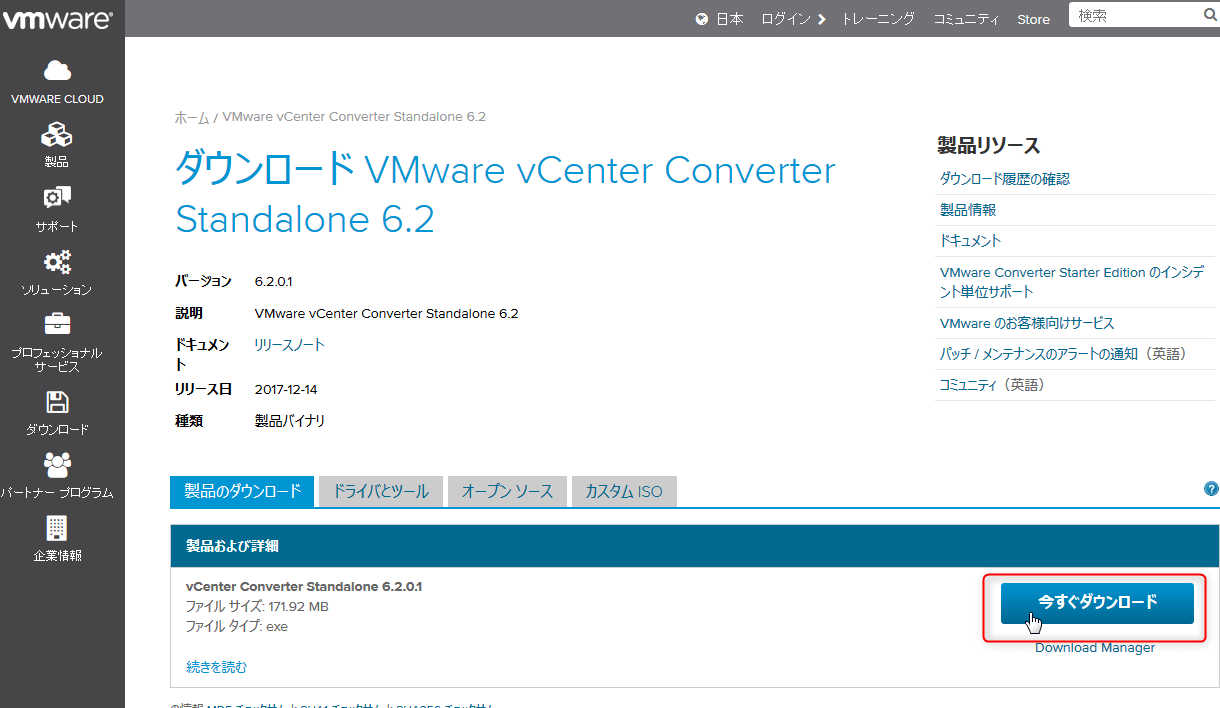
「今すぐダウンロード」ボタンを押すと、My VMwareのログインフォームが登場します。My VMwareにログインしましょう。アカウントを持っていない場合は作成してください。(My VMwareについては当ブログのこの記事で解説しています)
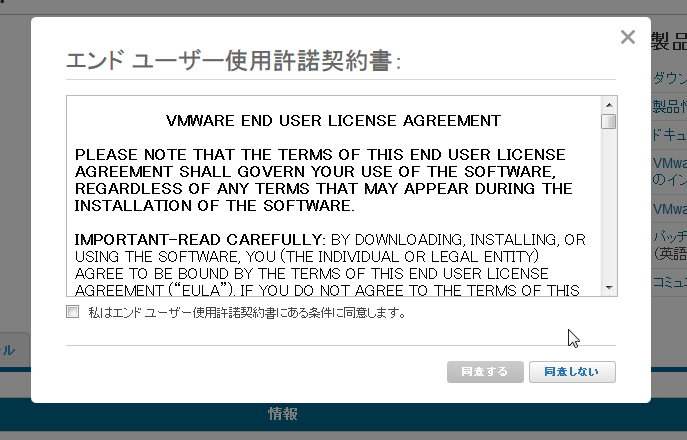
My VMwareにログインしたあと、エンドユーザー使用許諾契約書に同意すれば、インストーラのダウンロードが始まります。
ダウンロードが完了したら、インストーラを起動しましょう(UACが反応します)。
インストール手順
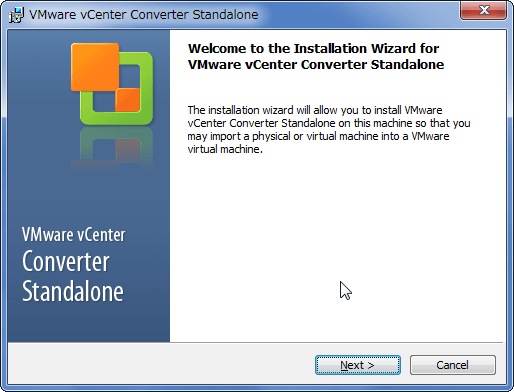
インストーラが起動しました。「Next」
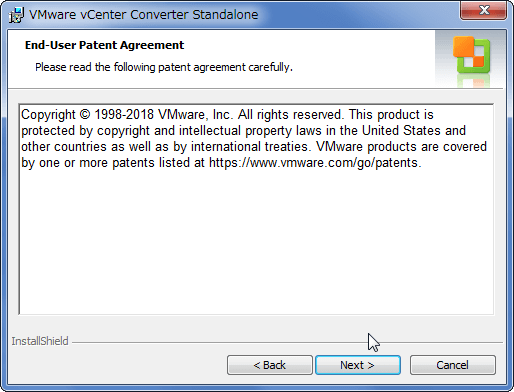
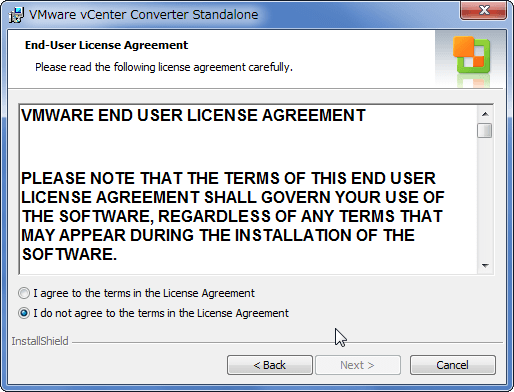
エンドユーザー使用許諾契約書(?)が表示されます。「Next」を押したあと、「I agree …」を選択して「Next」を押します。
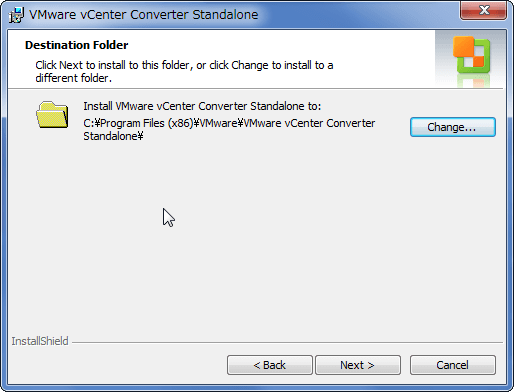
インストール先のフォルダを指定して(デフォルトのままでももちろん良い)、「Next」
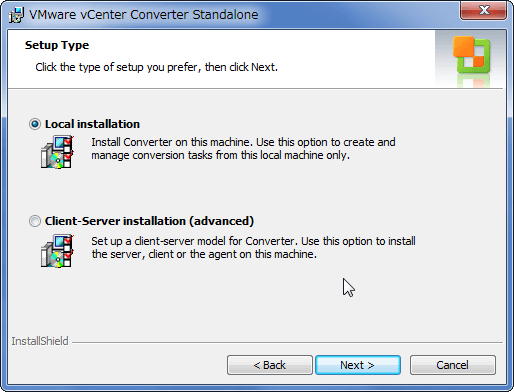
通常の環境であればこのまま「Next」
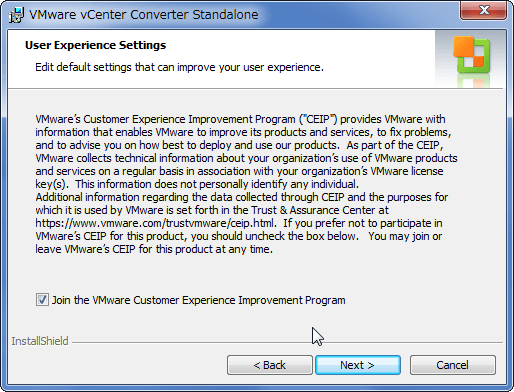
ソフトの改善のための情報送信に同意するのであればそのまま、情報送信を拒否する場合はチェックを外して「Next」
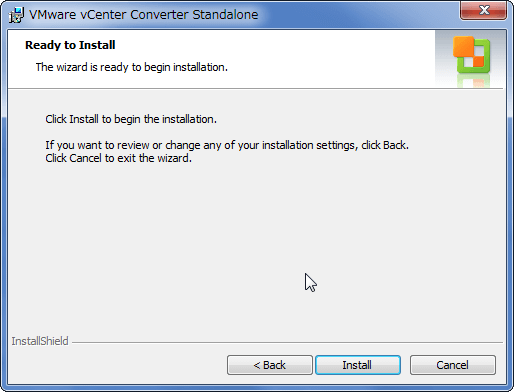
特に問題がなければ「Install」を押してしばらく待ちます。
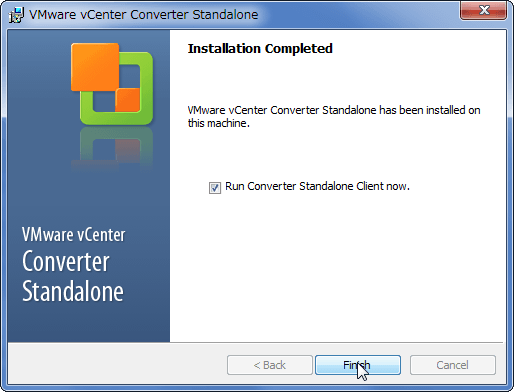
無事にインストールできたようです。「Finish」を押せば、インストール完了です。


